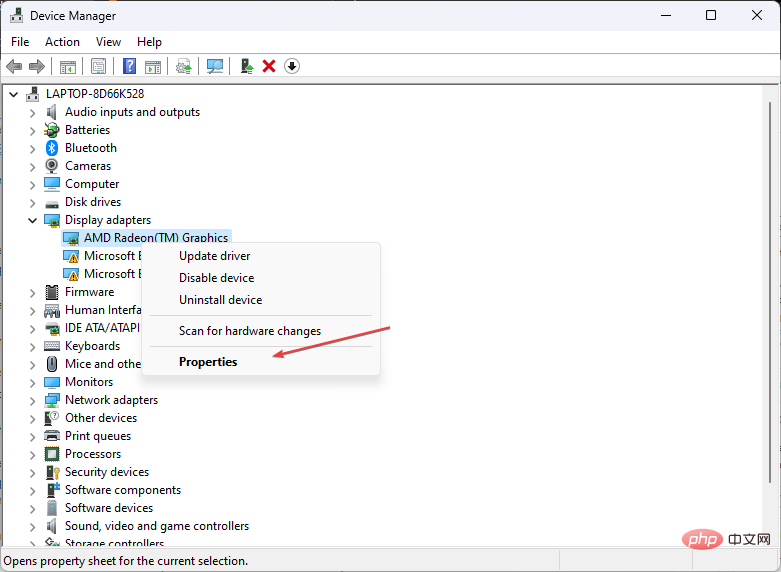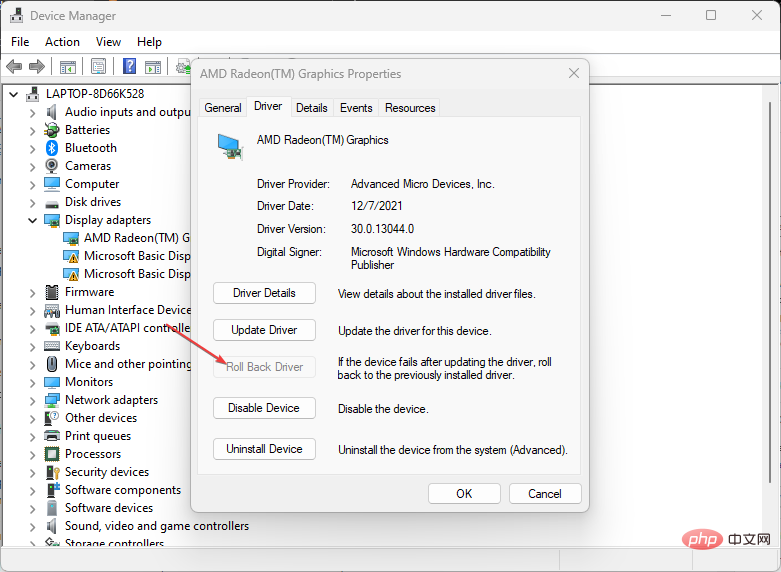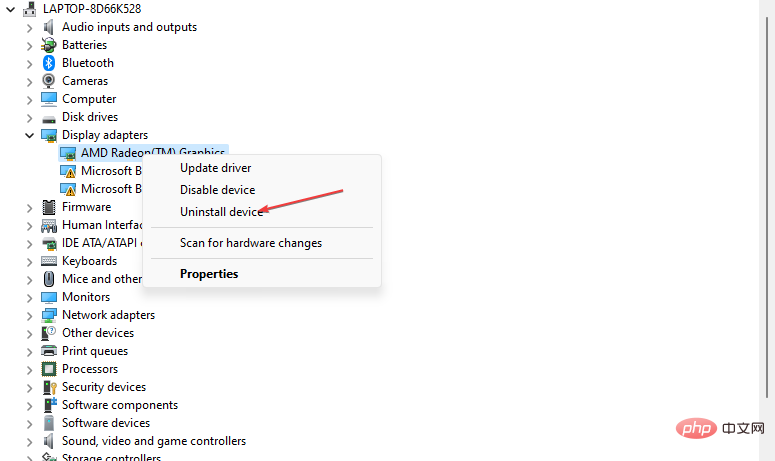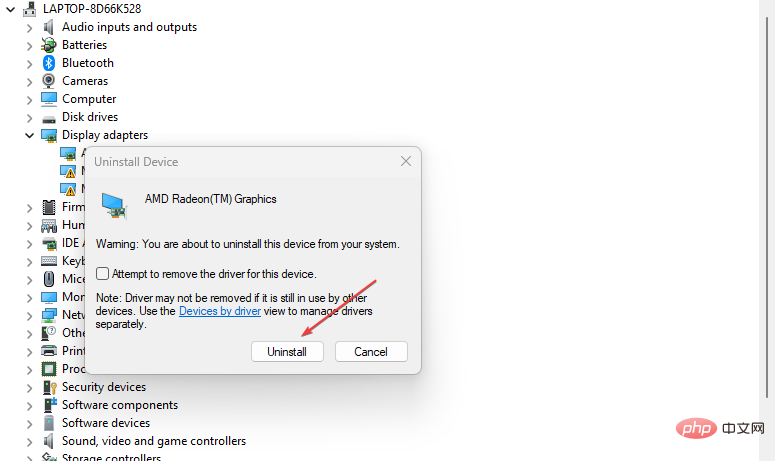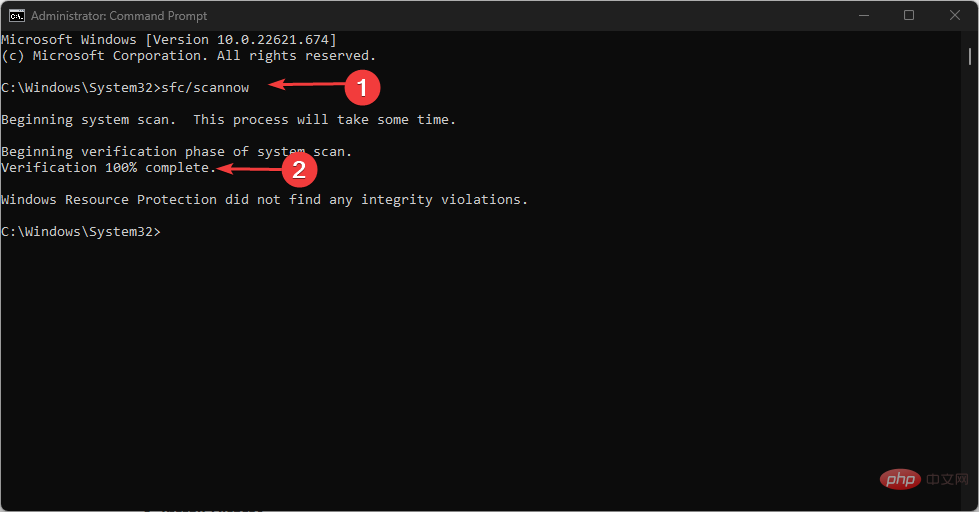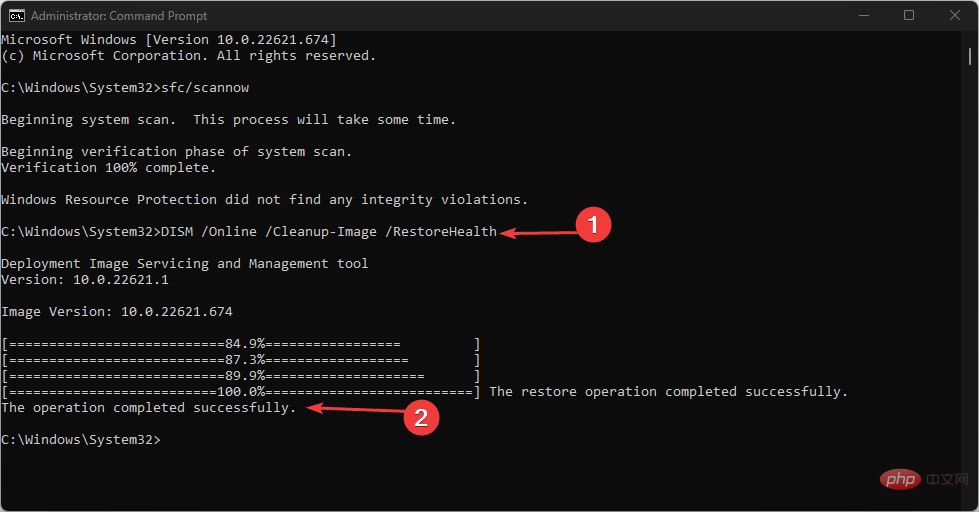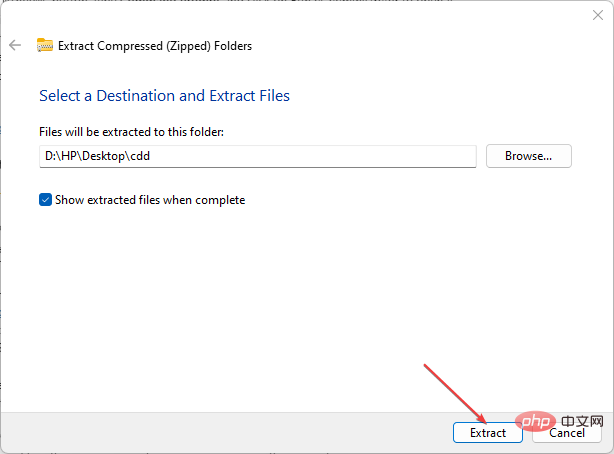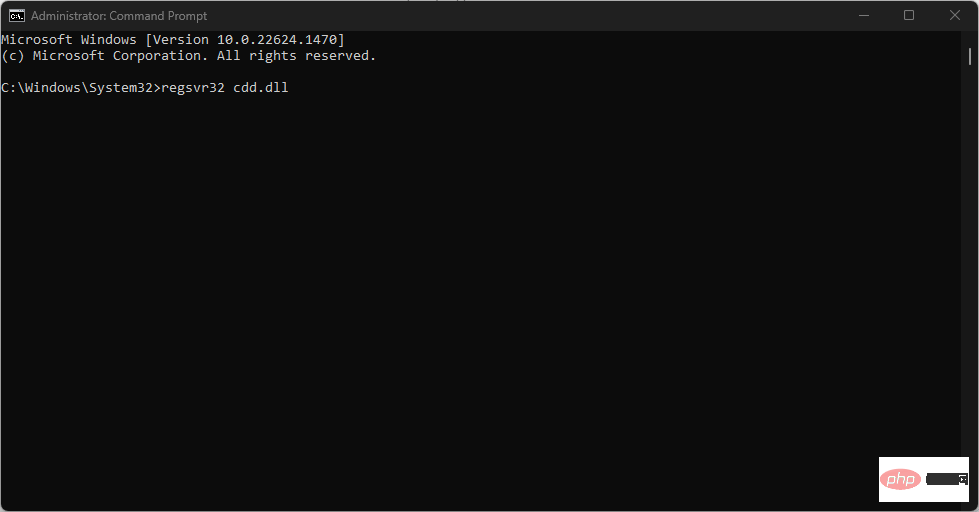Cdd.dll是Windows中的关键系统文件,负责在屏幕上呈现图形。但是,人们报告了由于cdd.dll BSoD错误而导致的系统崩溃。因此,我们将探讨cdd.dll BSoD错误的原因并提供修复它的解决方案。
或者,您可以阅读我们的指南,了解BSoD的原因以及在Windows PC上需要了解的所有信息。
什么原因导致cdd.dll BSoD?
cdd.dll BSoD错误可能由多种因素引起,其中一些因素包括:
- 恶意软件感染 –系统恶意软件旨在损害或利用任何计算机系统,并可能损坏系统文件,包括 cdd.dll,导致系统不稳定并导致 BSoD 错误。
- 损坏的系统文件 – 操作系统中损坏或不可读的系统文件可能会前进到 cdd.dll BSoD 错误。
- 注册表问题 – Windows 操作系统的 Windows 配置设置、首选项和选项分层存储在 Windows 注册表中。因此,缺少Windows注册表也可能导致cdd.dll BSoD错误。
- 过时或有故障的驱动程序 – 系统驱动程序是一种实用程序软件,允许硬件与操作系统通信。但是,过时或有故障的驱动程序可能会与系统的硬件冲突,从而导致cdd.dll BSoD错误。
这些因素在各种计算机上可能会有所不同,具体取决于情况。无论如何,我们将讨论如何cdd.dll BSoD错误。
如何修复 cdd.dll BSoD?
在继续执行任何高级故障排除步骤之前,请完成以下操作:
- 关闭电脑上运行的后台应用。
- 暂时禁用防病毒软件。
- 在安全模式下重新启动Windows,并检查是否出现cdd.dll BSoD错误。
如果您无法解决此错误,请尝试以下步骤:
1. 回滚显卡驱动程序
- 按键,键入 devmgmt,然后按 打开设备管理器。WindowsEnter
- 双击显示适配器将其展开,右键单击图形驱动程序,然后选择属性。

- 单击顶部的“驱动程序”选项卡,单击“回滚驱动程序”按钮,并给出回滚原因。

- 选择“是”按钮以完成该过程并重新启动设备。
专家提示:
某些PC问题很难解决,尤其是在Windows的系统文件和存储库丢失或损坏时。
请务必使用专用工具,例如 Fortect,它将扫描损坏的文件并将其替换为其存储库中的新版本。
回滚显卡会将显卡驱动程序还原到以前的版本,从而解决兼容性问题。您可以阅读有关如何在 Windows PC 上回滚驱动程序的信息。
2. 重新安装显卡驱动程序
- 按键,键入设备管理器,然后按 将其打开。WindowsEnter
- 双击显示适配器将其展开,然后右键单击图形驱动程序。从上下文菜单中选择卸载设备。

- 然后,选中删除此设备的驱动程序软件之前设置的框,然后单击卸载。

- 关闭设备管理器,重新启动设备并重新下载驱动程序包。
重新安装驱动程序将修复过时的驱动程序并损坏自己。请随时查看我们关于在计算机上手动下载驱动程序包的指南。
3. 运行SFC/DISM扫描
- 按下按钮,键入命令提示符,然后单击以管理员身份运行以将其打开。Windows
- 如果出现 Windows 用户帐户控制提示,请单击“是”。
- 键入以下内容并按 :Enter
<strong>sfc /scannow</strong>
- 然后键入此命令并按 :Enter
<strong>Dism/Online/Cleanup-Image/RestoreHealth</strong>
- 重新启动PC并检查错误是否仍然存在。
执行SFC/DISM扫描将对存储设备进行故障排除并修复损坏的存储。查看我们的指南,了解如何修复 SFC 扫描在 Windows 上不起作用的问题。
或者,作为更直接的解决方案,您可以使用 Fortect 自动修复损坏的存储,并使用健康的部件作为更换。
4. 注册 cdd.dll 文件
注意我们不建议您从第三方网站下载。但是,我们的专家已经测试并证明这些步骤是安全的。
- 下载 cdd.dll 文件并打开文件资源管理器。
- 右键单击该文件,然后单击全部提取。

- 单击完成后显示提取的文件,然后选择桌面作为位置。然后,单击提取。

- 按键并键入cmd,然后单击以管理员身份运行。Windows
- 选择 UAC 上的“是”按钮以打开命令提示符。
- 在命令提示符下键入以下内容,然后按:Enter
<strong>regsvr32 cdd.dll</strong>
注册 cdd.dll 是将 cdd.dll 文件添加到 Windows 注册表的过程,这允许计算机上运行的其他程序和进程访问和使用它。
以上是什么原因导致cdd.dll BSoD以及如何修复它?的详细内容。更多信息请关注PHP中文网其他相关文章!

热AI工具

Undresser.AI Undress
人工智能驱动的应用程序,用于创建逼真的裸体照片

AI Clothes Remover
用于从照片中去除衣服的在线人工智能工具。

Undress AI Tool
免费脱衣服图片

Clothoff.io
AI脱衣机

AI Hentai Generator
免费生成ai无尽的。

热门文章

热工具

mPDF
mPDF是一个PHP库,可以从UTF-8编码的HTML生成PDF文件。原作者Ian Back编写mPDF以从他的网站上“即时”输出PDF文件,并处理不同的语言。与原始脚本如HTML2FPDF相比,它的速度较慢,并且在使用Unicode字体时生成的文件较大,但支持CSS样式等,并进行了大量增强。支持几乎所有语言,包括RTL(阿拉伯语和希伯来语)和CJK(中日韩)。支持嵌套的块级元素(如P、DIV),

Atom编辑器mac版下载
最流行的的开源编辑器

EditPlus 中文破解版
体积小,语法高亮,不支持代码提示功能

PhpStorm Mac 版本
最新(2018.2.1 )专业的PHP集成开发工具

WebStorm Mac版
好用的JavaScript开发工具